このチュートリアルでは、Ubuntu 22.04 /Ubuntu20.04にsysPassパスワードマネージャーをインストールする方法を学習します。 sysPass は、ビジネスおよび個人使用のためにPHPで記述されたオープンソースのマルチユーザーパスワードマネージャーです。 これにより、一元化された協調的なパスワード管理が可能になります。 マスターパスワードを使用した双方向暗号化を使用してパスワードをデータベースに保存します。 パスワードはアカウントに関連付けられており、顧客、カテゴリ、メモ、ファイルなどの詳細情報が含まれています。
Ubuntu 22.04 /Ubuntu20.04にsysPassPasswordManagerをインストールします
- 必要なパッケージをインストールする
このガイドでは、 sysPassの最新バージョン、v3.2.2この記事の執筆時点。 sysPass v3.2.2を正常にセットアップするには、LAMPスタックをインストールする必要があります。
- SSLが有効になっているWebサーバー(Apache / Nginx / Lighttpd)。
- MariaDB> = 10.1
- PHP> = 7.0
- PHPモジュール; mysql、curl、json、gd、xml、mbstring、intl、readline、ldap(オプション)、mcrypt(古いXMLエクスポートファイルをインポートするためのオプション)
以前のガイドで、Ubuntu 22.04 /Ubuntu20.04へのLAMPスタックのインストールについて説明しました。 以下のリンクを確認してください。
Ubuntu22.04にLAMPスタックをインストールする
PHP7.4をUbuntu22.04にインストールしてください。 これは、PHP8とComposerの間の互換性の問題が原因です。
Ubuntu20.04にLAMPスタックをインストールします
上記のチュートリアルに従った場合、必要なモジュールの一部がインストールされていないため、以下のコマンドを実行してインストールできます。
Ubuntu20.04の場合;
apt install php-pear php php-cgi php-cli php-common
php-fpm php-gd php-json php-readline php-curl php-intl
php-ldap php-xml php-mbstring php-mysqlUbuntu22.04の場合;
apt install php-pear php7.4 php7.4-cgi php7.4-cli php7.4-common
php7.4-fpm php7.4-gd php7.4-json php7.4-readline php7.4-curl php7.4-intl
php7.4-ldap php7.4-xml php7.4-mbstring php7.4-mysqlインストールされているMariaDBとPHPのバージョンを確認するだけです。
Ubuntu 20.04;
mysqld -Vmysqld Ver 10.3.34-MariaDB-0ubuntu0.20.04.1 for debian-linux-gnu on x86_64 (Ubuntu 20.04)php -vPHP 7.4.3 (cli) (built: Mar 2 2022 15:36:52) ( NTS )
Copyright (c) The PHP Group
Zend Engine v3.4.0, Copyright (c) Zend Technologies
with Zend OPcache v7.4.3, Copyright (c), by Zend TechnologiesUbuntu 22.04;
mysqld -Vmysqld Ver 10.6.7-MariaDB-2ubuntu1 for debian-linux-gnu on x86_64 (Ubuntu 22.04)php -vPHP 7.4.29 (cli) (built: Apr 28 2022 11:47:05) ( NTS )
Copyright (c) The PHP Group
Zend Engine v3.4.0, Copyright (c) Zend Technologies
with Zend OPcache v7.4.29, Copyright (c), by Zend Technologies- sysPassデータベースとユーザーを作成します
MariaDBにログインし、sysPassデータベースを作成すると、ユーザーはデータベースに対する完全な権限を取得します。 ここで使用されている名前は標準ではありません。 ご使用の環境に合わせて、自由に変更してください。
mysql -u root -p -e "create database syspass"mysql -u root -p -e "create user [email protected] identified by '[email protected]'"mysql -u root -p -e "grant all on syspass.* to [email protected]"mysql -u root -p -e "flush privileges"最新リリースページで入手可能なsysPasstarballを使用するか、リポジトリのクローンを作成するかを選択できます。
git clone https://github.com/nuxsmin/sysPass.git /var/www/html/syspass- sysPassの依存関係をインストールする
sysPassには、必要なすべてのライブラリと依存関係の管理に役立つComposerが必要です。 Composerをインストールするには、sysPass Webディレクトリに移動し、以下のスクリプトを実行して、composerをプログラムでインストールします。
cd /var/www/html/syspass
以下のコマンドを実行して、composerをインストールします。
wget -O composer-setup.php https://getcomposer.org/installersudo php composer-setup.php --install-dir=/usr/local/bin --filename=composer次に、sysPassの依存関係をインストールします。
composer install --no-dev
- sysPassディレクトリのアクセス許可を設定する
sysPass Webディレクトリは、次のWebサーバーユーザーが所有する必要があります。 www-data この場合。 したがって、以下のコマンドを実行して、ディレクトリの適切な権限と所有権を設定します。
chown www-data -R /var/www/html/syspass
chmod 750 /var/www/html/syspass/app/{config,backup}- ApacheとMariaDBを再起動します。
systemctl restart apache2 mariadbインストールが完了したら、ブラウザからsysPassにアクセスして、セットアップを完了します。 WebからsysPassにアクセスするには、URLを使用します。
http://<syspass-server>/syspasssysPass管理者とマスターパスワードを設定します。
次;
- 上で作成したsysPassデータベース接続の詳細を設定します
- sysPass言語を選択してください
- ホスティングモードボックスをチェックします
- インストールボタンを押して、セットアップを完了します。
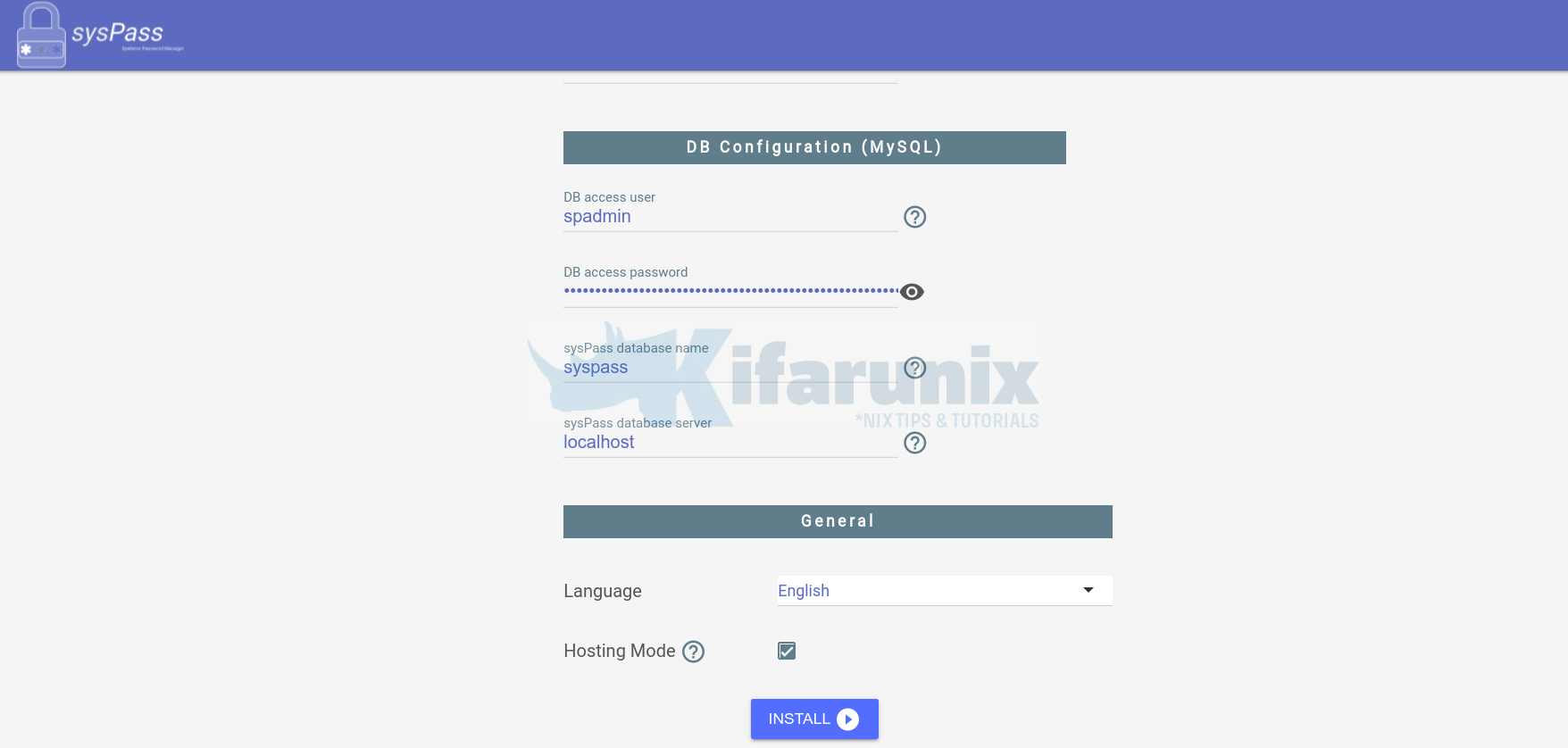
セットアップが完了すると、sysPassログインページにリダイレクトされます。 セットアップ中に設定された管理者クレデンシャルを使用します。
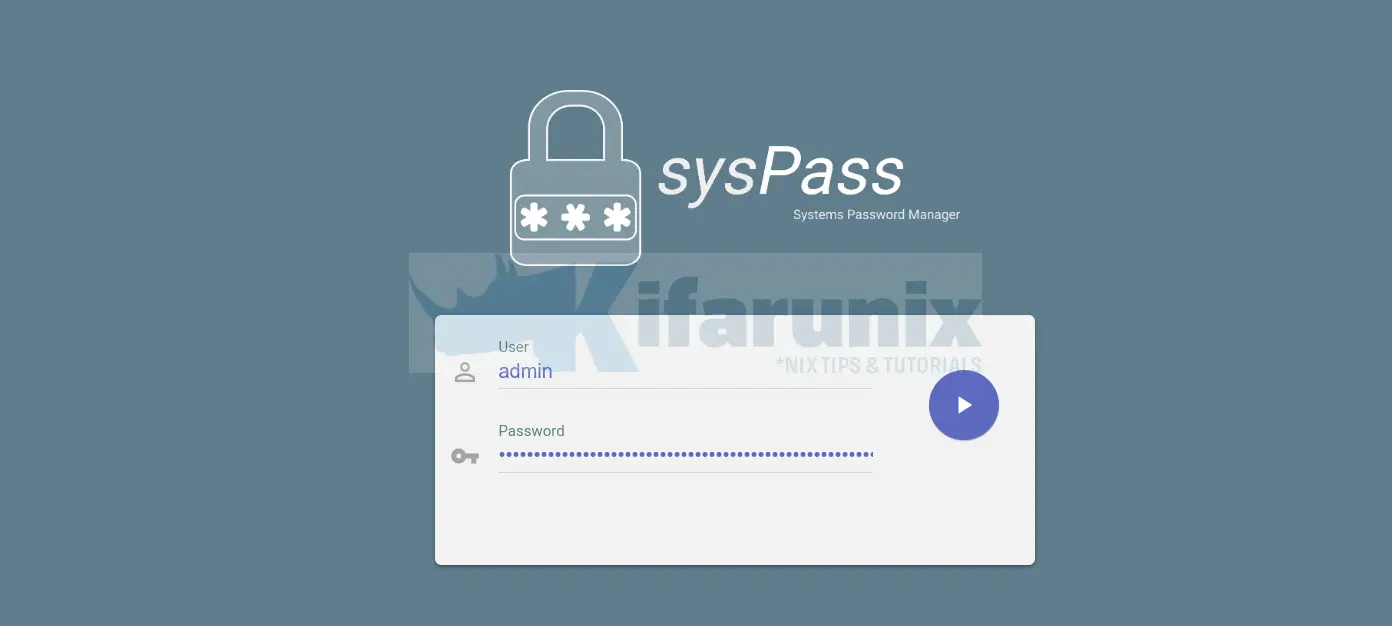
ログインに成功すると、デフォルトのsysPassダッシュボードが表示されます。
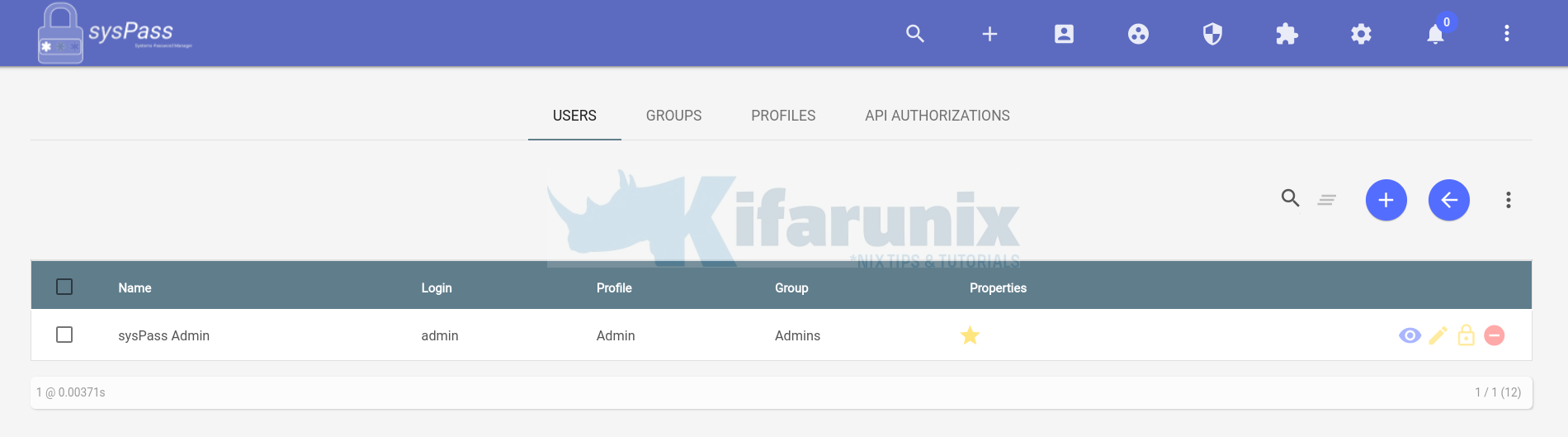
Ubuntu 22.04 /Ubuntu20.04にsysPassパスワードマネージャーをインストールするのに必要なのはこれだけです。 これで、別のアカウントを作成し、ユーザーとアクセス権を追加できます。
その他の関連チュートリアル;
Ubuntu22.04にBitwardenパスワードマネージャーをインストールします
RockyLinux8にPassboltPasswordManagerをインストールします
The post Ubuntu 22.04 /Ubuntu20.04にsysPassPasswordManagerをインストールします appeared first on Gamingsym Japan.
